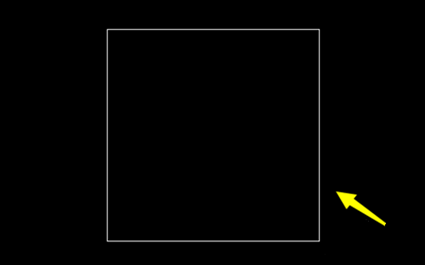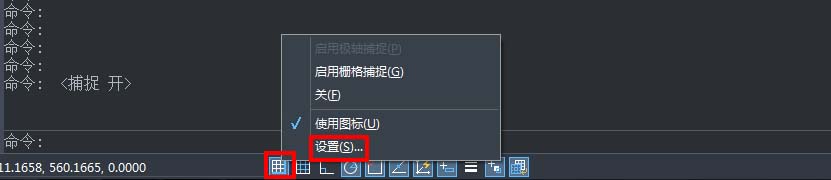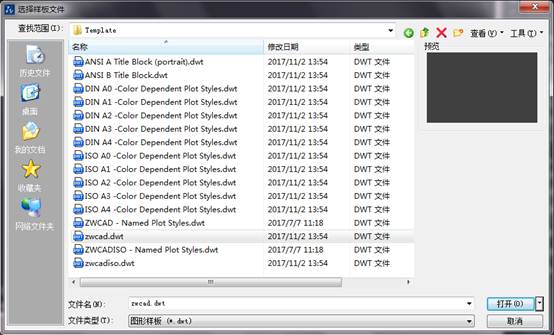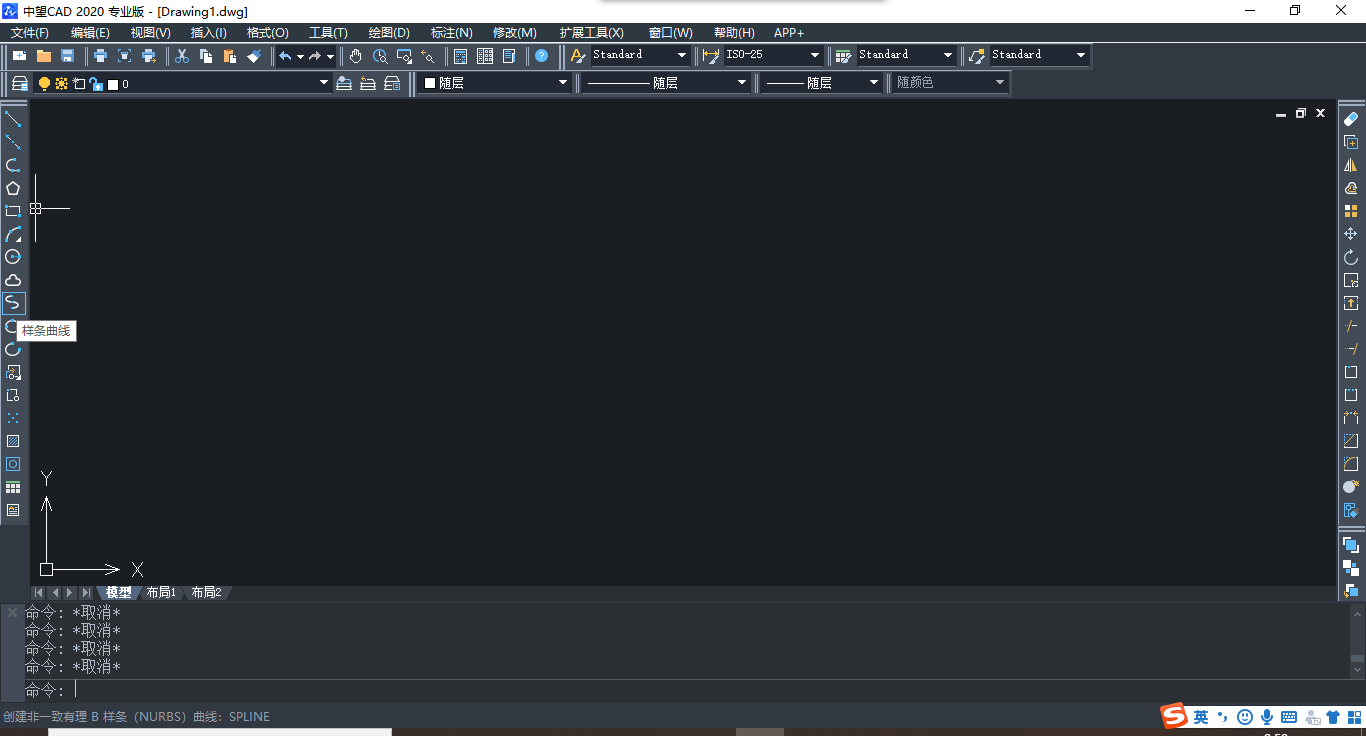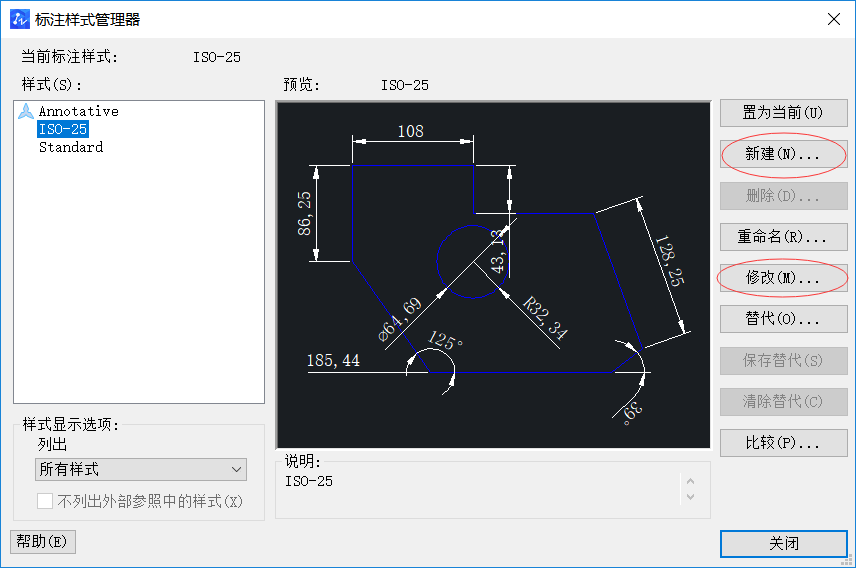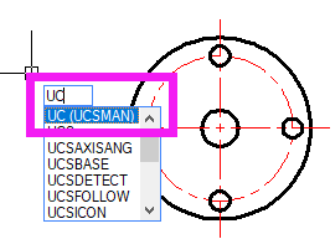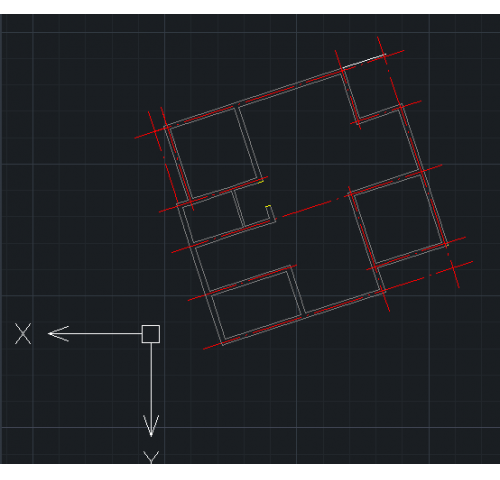您现在的位置是:首页 > CAD画图 > CAD画图
中望CAD放样功能LOFT的应用
![]() 本文转载来源:zwcad.com zwsoft.cn 中望CAD官方教程.如果作者或相关权利人不同意转载,请跟我们联系,我们立即删除文章。2021-05-08
本文转载来源:zwcad.com zwsoft.cn 中望CAD官方教程.如果作者或相关权利人不同意转载,请跟我们联系,我们立即删除文章。2021-05-08
简介CAD放样功能LOFT的应用 CAD放样功能的应用 在CAD软件中,放样功能可以用来创建三维实体或曲面。执行放样命令时,系统会沿选取的两个或多个横截面进行放样。 创建放样时,可选择的对
CAD放样功能LOFT的应用
CAD放样功能的应用
在CAD软件中,放样功能可以用来创建三维实体或曲面。执行放样命令时,系统会沿选取的两个或多个横截面进行放样。
创建放样时,可选择的对象和路径如下所示。
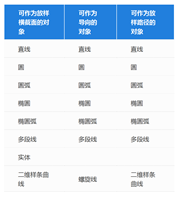
下面来看看CAD放样功能LOFT的具体应用:
1,打开中望CAD软件,依次点击“视图”、“三维视图”、“西南等轴测”。

2,绘制一个圆形和一个五边形。
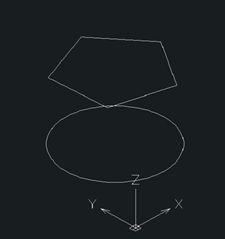
3,执行放样功能,输入命令LOFT,确定按回车键。或者依次点击菜单项:“绘图”、“实体”、“放样”。系统提示“按放样次序选择横截面或”时,鼠标点击选择刚刚绘制的圆和五边形,然后按回车键确定。

4,命令行提示“输入选项”,我们选择“c”仅横截面,确定按回车键。如下图所示,为三维立体效果。
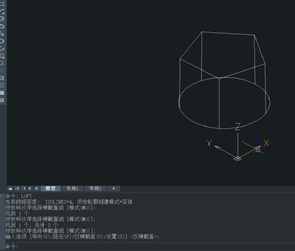
如果在上一步时选设置,可以调出“放样设置”会话框,这里选择的是“平滑拟合”。
直纹:指定创建的实体或曲面在横截面之间是直的,并且在起点和端点处具有鲜明的边界线。
平滑拟合:指定创建的实体或曲面在横截面之间是平滑的,并且在起点和端点处具有鲜明的边界线。
法线指向:控制创建的实体或曲面在横截面处的法向。
根据自己的需要选择即可。
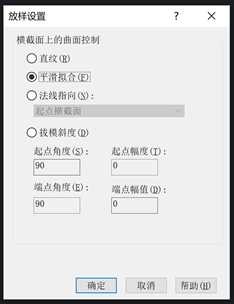
点击排行
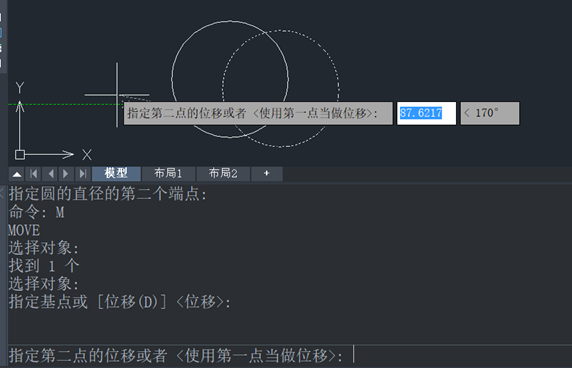 CAD多种快速移动图形的方法
CAD多种快速移动图形的方法